Instruções da lista de permissões de e-mail Renderforest
Publicados: 2022-10-05Seu provedor de e-mail pode estar usando alguma filtragem que não nos permite entrar em contato com você quando necessário. Para evitar esse problema e evitar que você fique horas procurando nas pastas de spam, você pode colocar nosso e-mail na lista de permissões em minutos.
Em outras palavras, você nos adiciona à sua lista de remetentes ou contatos confiáveis para receber notificações quando receber um e-mail importante nosso. Seja qual for o provedor de e-mail que você usa, é crucial saber como você pode colocar um e-mail na lista de permissões para não perder atualizações importantes de nós!
Deve-se observar que a lista de permissões é uma tarefa rápida e única que você normalmente executa abrindo a mensagem de e-mail e verificando se o remetente é confiável.
Abaixo, você pode encontrar instruções simples sobre como colocar na lista de permissões os futuros e-mails da Renderforest em alguns dos provedores e aplicativos de e-mail mais populares:
Como colocar um e-mail na lista de permissões no Gmail
1. Primeiro, clique no menu suspenso ( Mais ) localizado no lado esquerdo da tela.

2. No menu suspenso, escolha a opção Gerenciar rótulos .

3. Navegue até a guia Filtros e endereços bloqueados no menu superior.

4. Para colocar um e-mail na lista de permissões no Gmail, você precisa criar um filtro. Selecione Criar um novo filtro para criar um filtro para email Renderforest.
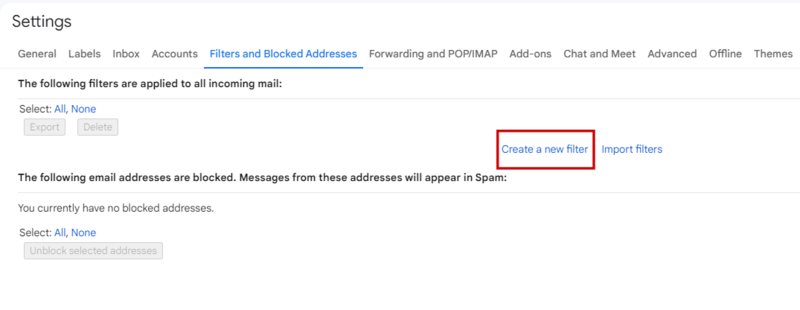
5. Digite nosso nome de domínio @renderforest.com no campo De . Isso dirá ao Gmail para aprovar cada mensagem dos remetentes do Renderforest.

6. Não há necessidade de adicionar informações extras em outros campos. Basta clicar no botão Criar filtro ao lado do botão azul Pesquisar .
7. Em seguida, uma lista de verificação aparecerá na tela. Marque a caixa Nunca enviar para Spam e clique em Criar filtro . O endereço de e-mail agora estará na lista de permissões!

Lista de permissões nas guias do Gmail
- Abra a guia Promoções no Gmail.
- Se você vir um e-mail do Renderforest, pegue-o e arraste-o para a guia Caixa de entrada principal .
- Depois de arrastá-lo para a guia Caixa de entrada principal, uma caixa de alerta preta aparecerá na tela.
- Clique em Sim na caixa de alerta do Gmail.
- Agora você verá e-mails do Renderforest na guia Caixa de entrada principal.
Lista de permissões no aplicativo Gmail para dispositivos móveis
- Primeiro, abra o Gmail Mobile App em seu dispositivo móvel.
- Em seguida, navegue até a pasta de spam ou lixo eletrônico .
- Clique no e-mail enviado pela Renderforest e toque nos três pontos no canto superior direito.
- Em seguida, selecione a opção Não é spam .
- Depois disso, você começará a receber mensagens do Renderforest na guia Caixa de entrada principal.
Como colocar um e-mail na lista de permissões no Yahoo
1. Se você não vir um e-mail da Renderforest em sua caixa de entrada, verifique sua Pasta de Spam no menu suspenso à esquerda (clicando no botão Mais ).

2. Assim que encontrar o e-mail, abra-o e marque-o como Não Spam na barra de ferramentas superior.

3. Para garantir que você receba todas as mensagens importantes da Renderforest, crie um filtro no Yahoo. Primeiro, selecione o ícone de engrenagem no canto superior direito da tela e clique em Mais configurações.

4. Clique em Filtros no menu esquerdo e selecione Adicionar novos filtros .

5. Uma forma de adicionar novo filtro aparecerá em sua tela imediatamente. Primeiro, digite o nome do filtro (Renderforest). Em seguida, na seção Definir regras , selecione a opção contém e adicione nosso nome de domínio: @renderforest.com. Por fim, clique no botão Salvar para ativar o filtro.

6. Seu novo filtro está agora na lista de filtros na janela Filtros . Ele moverá todas as mensagens de e-mail recebidas do Renderforest diretamente para sua caixa de entrada por padrão.

Lista de permissões no aplicativo móvel do Yahoo
- Primeiro, abra o aplicativo móvel do Yahoo Mail.
- Clique na barra lateral.
- Selecione a pasta Spam na barra lateral.
- Encontre o e-mail enviado pela Renderforest.
- Clique em Mover e selecione Caixa de entrada .
- Após realizar essas ações, você começará a receber mensagens do Renderforest na guia Caixa de entrada.
Como colocar um email na lista de permissões no Outlook.com
1. Primeiro, selecione o ícone de engrenagem no canto superior direito da tela e clique em Exibir todas as configurações do Outlook.

2. Depois de expandir a seção Configurações, clique no Menu no lado direito da página.

3. Agora você tem acesso a um submenu expandido, no qual você deve selecionar a opção Lixo eletrônico .

4. Clique em Adicionar em Remetentes e domínios seguros .

5. Digite “renderforest.com” na lista e clique no botão Salvar . Isso garantirá que os emails enviados pelo Renderforest não cheguem à sua pasta de lixo eletrônico no Outlook.
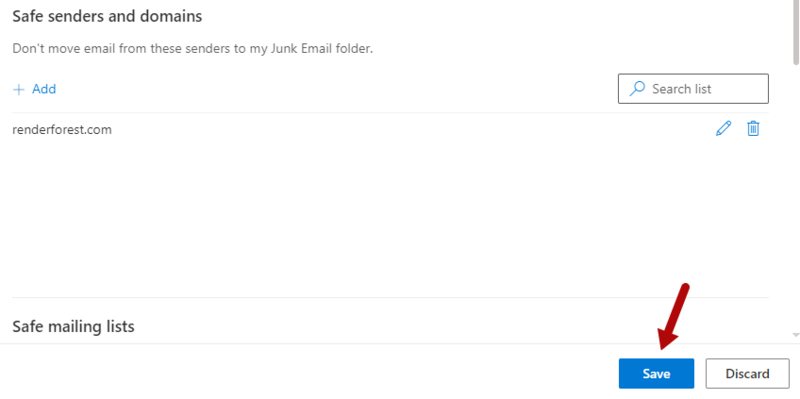
Lista de permissões no aplicativo móvel do Outlook
- Primeiro, abra o Outlook Mobile App.
- Clique na mensagem enviada por Renderforest.
- Toque nos três pontinhos no canto superior direito.
- Clique em Mover para a caixa de entrada focada.
- Uma tela pop-up aparecerá. Clique em Mover esta e todas as mensagens futuras . Agora todas as mensagens futuras do Renderforest aparecerão na sua Caixa de Entrada Destaques.
Outros clientes de e-mail
Lista de permissões na Comcast
- Primeiro, faça login na sua conta Xfinity e escolha seu webmail Comcast.
- Em seguida, encontre o e-mail da Renderforest na sua pasta de spam.
- Depois de abrir o e-mail, clique no ícone Não é spam na barra de ferramentas superior.
- Para garantir que você receba nossas mensagens sem problemas, adicione Renderforest ao seu catálogo de endereços.
- Abra o e-mail enviado pela Renderforest e clique no botão superior esquerdo Add to Address Book .
- Sua página Editar contato aparecerá na tela. Clique no botão Salvar e o Renderforest será adicionado à lista de contatos na lista de permissões.
Lista de permissões no AOL Web Mail
- Faça login na sua conta AOL.
- Abra Contatos na navegação à esquerda.
- Clique no ícone Novo contato para adicionar o contato ao menu.
- Adicione Renderforest aos campos de nome e clique em Adicionar contato .
- Como a AOL bloqueia todas as imagens por padrão, abra o e-mail do Renderforest e clique em Não bloquear este remetente . Agora você verá os emails completos enviados pela Renderforest sem muito esforço.
Lista de permissões no EarthLink
- Se você não vir o email Renderforest, verifique a pasta Email Suspeito .
- Em seguida, adicione Renderforest ao seu catálogo de endereços.
- Você também pode mover o e-mail para a Caixa de entrada selecionando a opção Mover para a Caixa de entrada e Adicionar contato no menu suspenso .
Lista de permissões no Webmail da AT&T
- Escolha Opções > Filtros > Adicionar filtro .
- No menu suspenso, selecione a opção Contém e insira o endereço de e-mail “[email protected]” .
- Na parte inferior da tela, clique em Mover a mensagem para e selecione caixa de entrada no menu suspenso. Em seguida, escolha o botão Adicionar filtro novamente para ter Renderforest na lista de endereços de e-mail confiáveis.
Lista de permissões no Thunderbird
- Primeiro, encontre o e-mail enviado pela Renderforest.
- Se estiver na pasta Lixo, clique no e-mail e selecione a opção Marcar como não lixo .
- Abra seu catálogo de endereços e selecione Catálogo de endereços pessoal .
- Clique no botão Novo contato .
- Na guia Contato, copie e cole o endereço De , “[email protegido]” na caixa de texto do e-mail.
- Clique em Ok para colocar o endereço de e-mail na lista de permissões.
